一、在数据源中,直接输入特殊字符
在条码生成软件中,新建标签之后,点击软件左侧的“绘制一维条码”按钮,在画布上绘制条形码对象,双击条形码,在图形属性-数据源中,点击“修改”按钮,在下面的状态框中,手动输入要添加的文字及特殊字符,点击编辑-确定。如图所示:
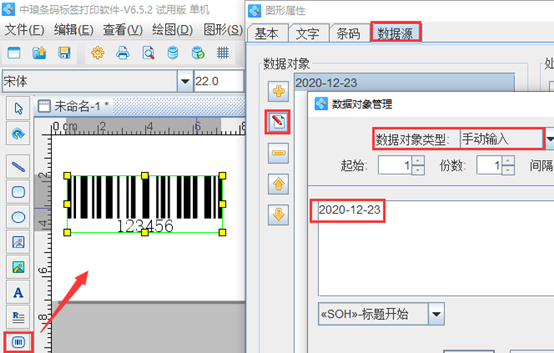
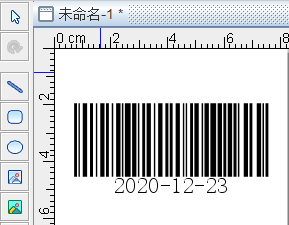
二、利用处理方法类型中的“插入”,根据自己的需求插入合适的特殊字符
在数据源中,输入文字之后,在右侧的处理方法中点击“+”号按钮,处理方法类型选择“插入”,输入插入的位置及字符串,点击添加-确定,如图所示:
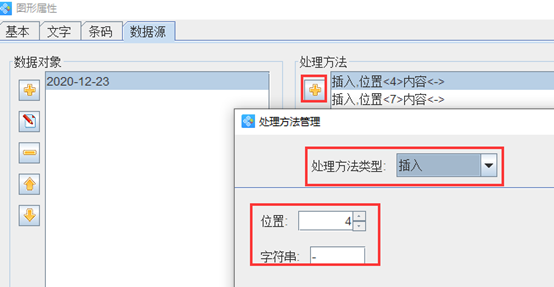
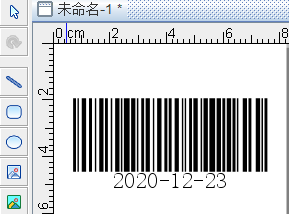
三、利用处理方法中的“格式化”,直接输入特殊字符
在处理方法中,处理方法类型选择“格式化”,也可以在格式化中进行设置,如图所示:
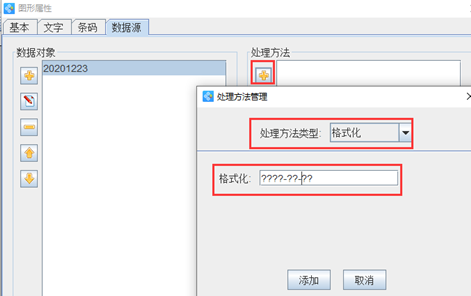
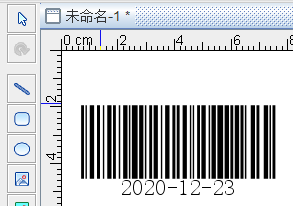
四、直接在条码文本属性的格式化中设置特殊字符
在条形码的图形属性窗口下选择“文字”选项卡,其中显示的条码文字区域有个“格式化”设置,在下面的格式化框中,有多少数字就添加多少个英文问号,并在对应的问号后面手动输入特殊字符,如图所示:????-??-??
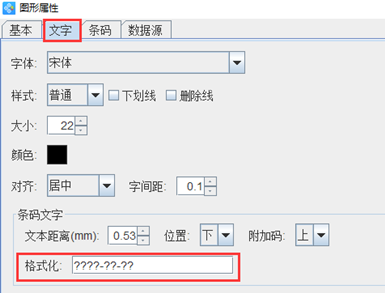
以上就是有关在条码中插入特殊字符的操作步骤,值得注意的是:按照前三种方法操作,是直接在条码数据源中更改的条码内容,会影响条码的外观,扫描出来的效果是带有特殊字符的:2020-12-23。按照最后一种方法操作,扫描出来的效果是不带有特殊字符的:20201223,也不会影响条码的外观。
不同的操作方法,实现的效果都是不一样的,可以根据自己的需求选择合适的方式进行操作,这里就不再详细描述了,有需求的用户,可以下载条码生成软件,自己动手尝试。